电脑和无线耳机如何连接 win10连接蓝牙耳机教程
更新时间:2024-04-11 12:09:40作者:xtang
在当今数字化时代,电脑和无线耳机的连接已经成为人们日常生活中不可或缺的一部分,特别是在Win10系统中,连接蓝牙耳机更是变得简单而便捷。通过简单的操作步骤,我们可以轻松地将蓝牙耳机与Win10系统的电脑进行连接,享受高品质音乐和通话体验。接下来我们将一起探讨如何在Win10系统中连接蓝牙耳机,让您轻松享受无线音乐的乐趣。
操作方法:
1.在【此电脑】界面进入【打开设置】选项。
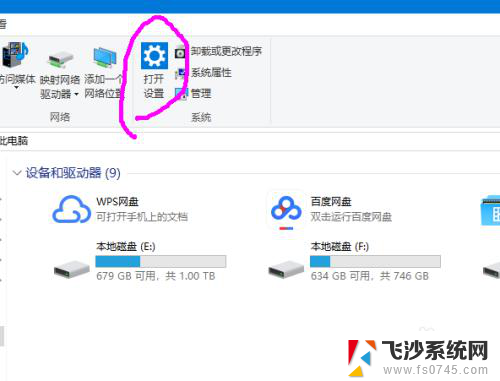
2.进入【设备】选项。
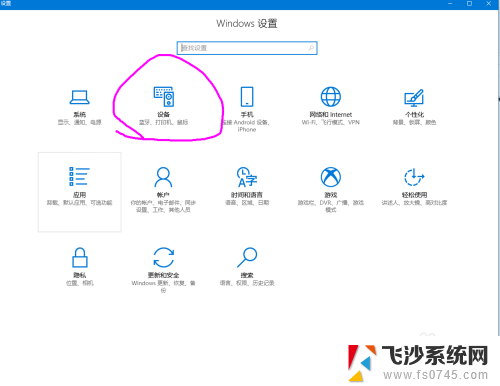
3.点击【蓝牙开关】,开启。也可以在下方的列表管理蓝牙设备。
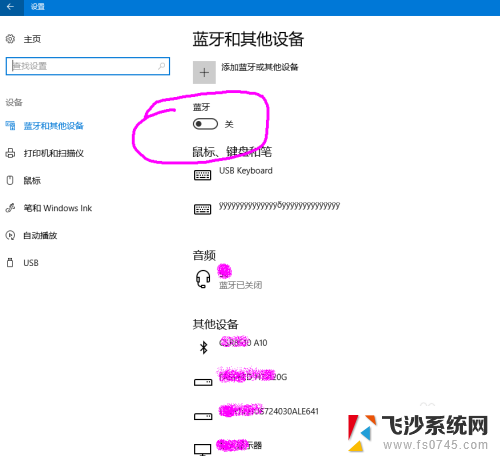
4.选择,点击添加蓝牙设备。
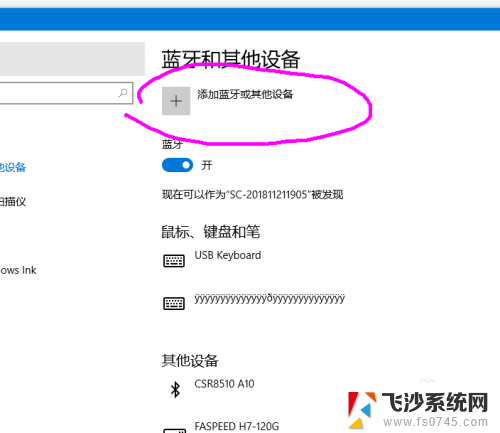
5.选择添加【音频设备选项】,点击添加。
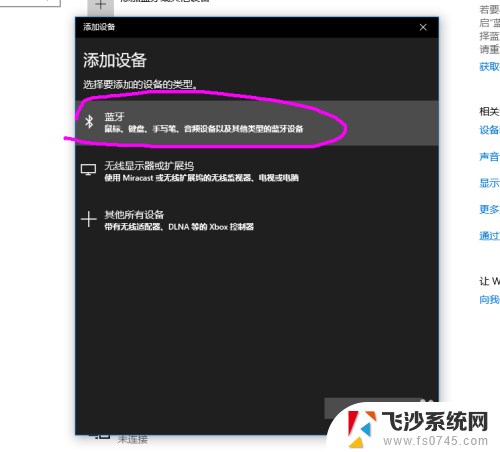
6.打开蓝牙耳机,保持配比状态,等待电脑摸索到设备。
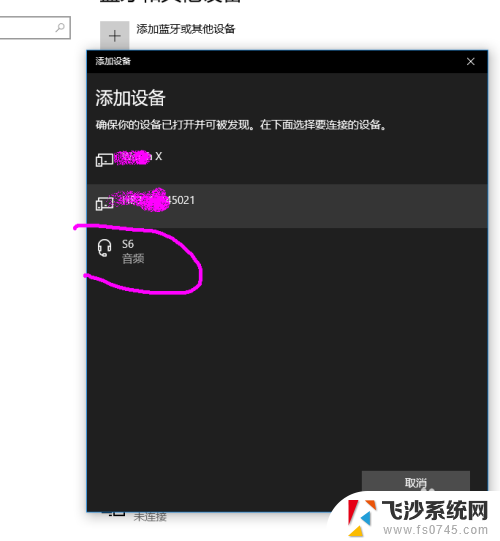
7.提示连接成功后, 电脑进入硬件设置状态。
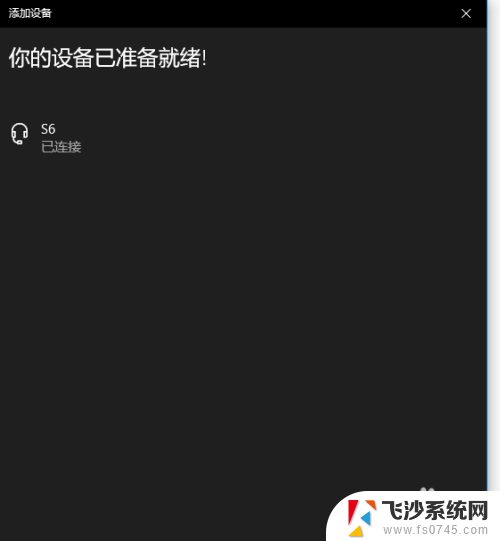
8.完成后,电脑右下角音量键上方会用【耳机】标识显示。并可以调节音量。
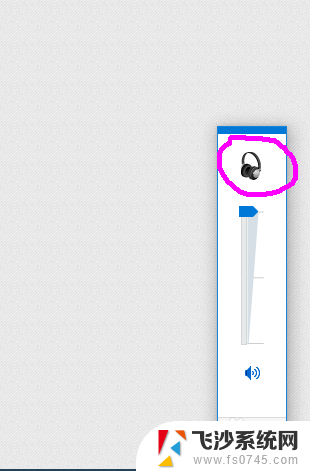
以上就是电脑和无线耳机如何连接的全部内容,如果遇到这种情况,你可以按照以上步骤解决,非常简单快速且一步到位。
电脑和无线耳机如何连接 win10连接蓝牙耳机教程相关教程
-
 蓝牙耳机如何和电脑连接 Win10电脑连接蓝牙耳机教程
蓝牙耳机如何和电脑连接 Win10电脑连接蓝牙耳机教程2024-03-10
-
 怎么连接耳机蓝牙无线耳机 win10电脑蓝牙耳机连接教程
怎么连接耳机蓝牙无线耳机 win10电脑蓝牙耳机连接教程2023-12-14
-
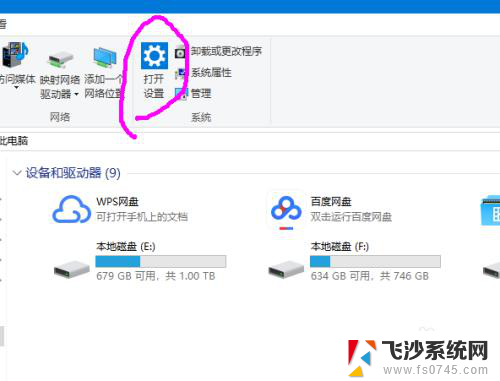 无线耳机能连台式电脑吗 win10连接无线蓝牙耳机教程
无线耳机能连台式电脑吗 win10连接无线蓝牙耳机教程2024-03-28
-
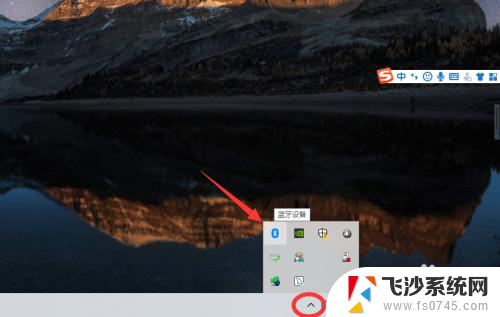 win10 连接蓝牙耳机 win10电脑蓝牙耳机连接教程
win10 连接蓝牙耳机 win10电脑蓝牙耳机连接教程2024-06-07
- 电脑能连无线耳机吗? win10如何连接无线蓝牙耳机
- 电脑和耳机可以无线连接吗 win10无线蓝牙耳机连接教程
- 蓝牙耳机能不能连电脑 win10电脑蓝牙耳机连接教程
- 蓝牙适配器怎么连耳机 win10电脑连接蓝牙耳机教程
- 耳机蓝牙连接电脑 win10电脑如何连接蓝牙耳机
- 电脑和蓝牙耳机怎么连接 win10电脑蓝牙耳机连接方法
- 苹果手机可以连接联想蓝牙吗 苹果手机WIN10联想笔记本蓝牙配对教程
- 怎样从win8升级到win10系统 Win8升级至Win10详细教程
- win10手机连接可以卸载吗 Win10手机助手怎么卸载
- win10系统启动文件夹在哪里 如何在Win10中快速打开启动文件夹
- windows10系统字体大小 win10电脑字体大小设置方法
- 罗技接收器无法识别usb 如何解决Win10系统无法识别Logitech Unifying Receiver问题
win10系统教程推荐
- 1 苹果手机可以连接联想蓝牙吗 苹果手机WIN10联想笔记本蓝牙配对教程
- 2 win10手机连接可以卸载吗 Win10手机助手怎么卸载
- 3 win10里此电脑的文档文件夹怎么删掉 笔记本文件删除方法
- 4 win10怎么看windows激活码 Win10系统激活密钥如何查看
- 5 电脑键盘如何选择输入法 Win10输入法切换
- 6 电脑调节亮度没有反应什么原因 Win10屏幕亮度调节无效
- 7 电脑锁屏解锁后要按窗口件才能正常运行 Win10锁屏后程序继续运行设置方法
- 8 win10家庭版密钥可以用几次 正版Windows10激活码多少次可以使用
- 9 win10系统永久激活查询 如何查看Windows10是否已经永久激活
- 10 win10家庭中文版打不开组策略 Win10家庭版组策略无法启用怎么办